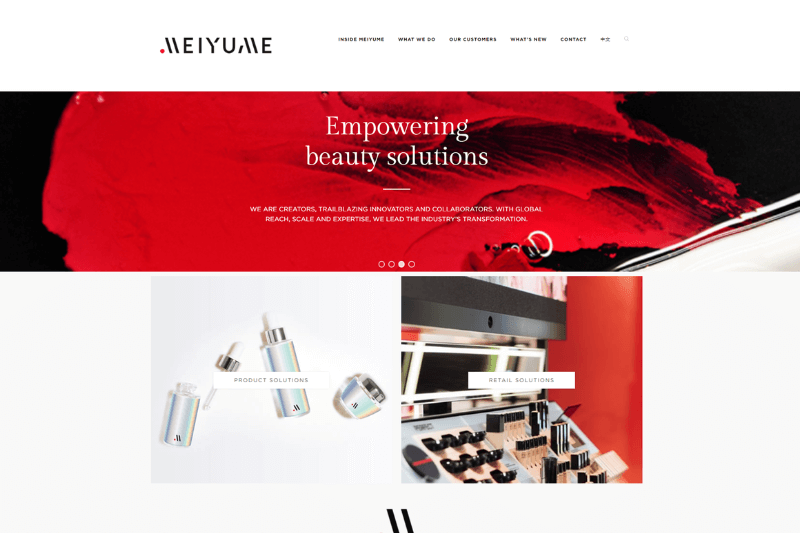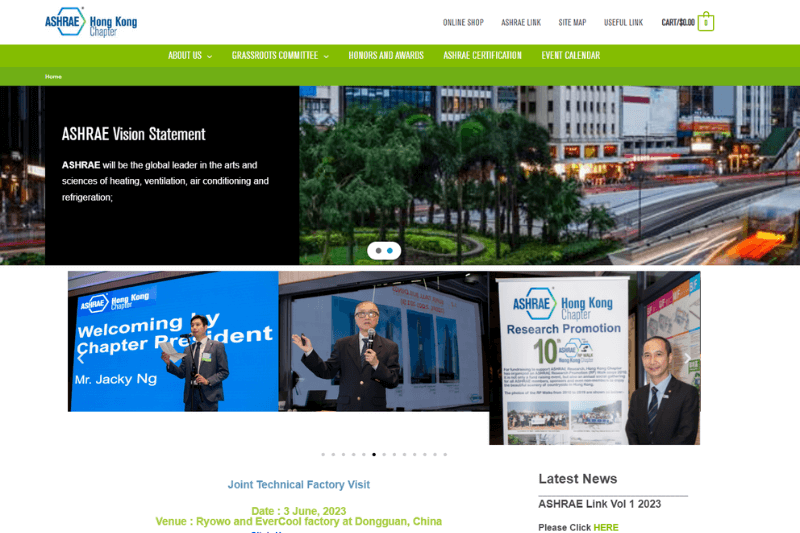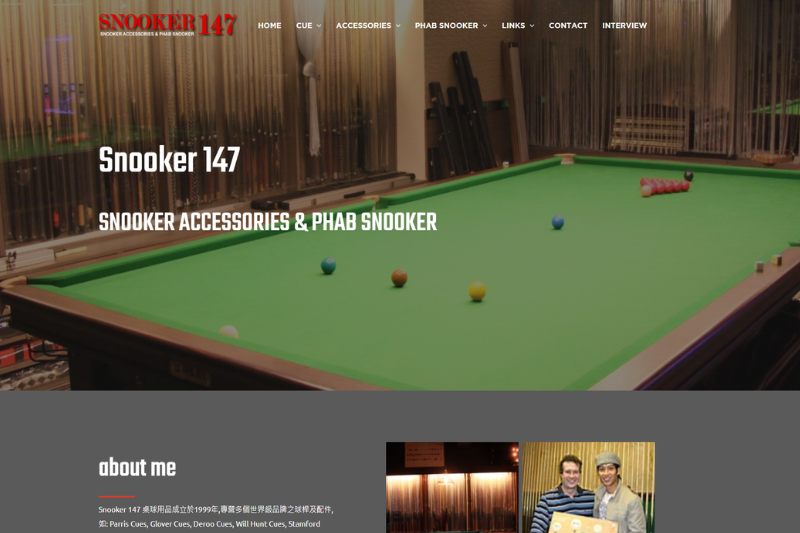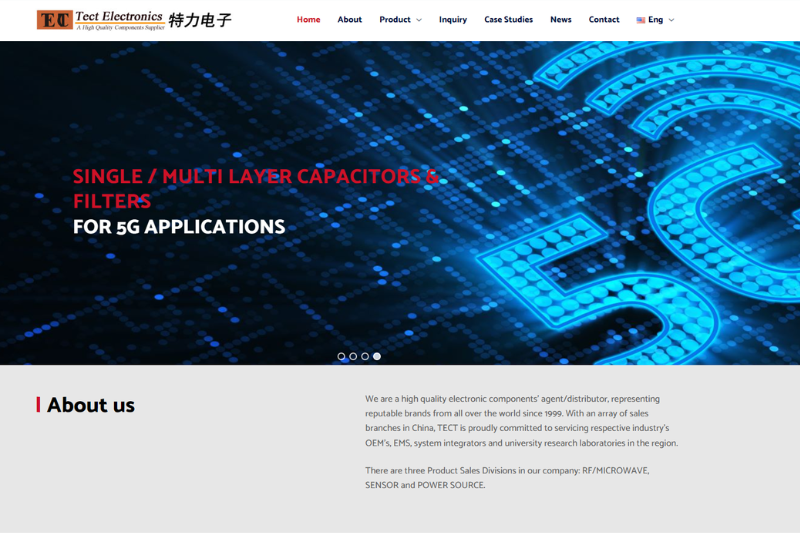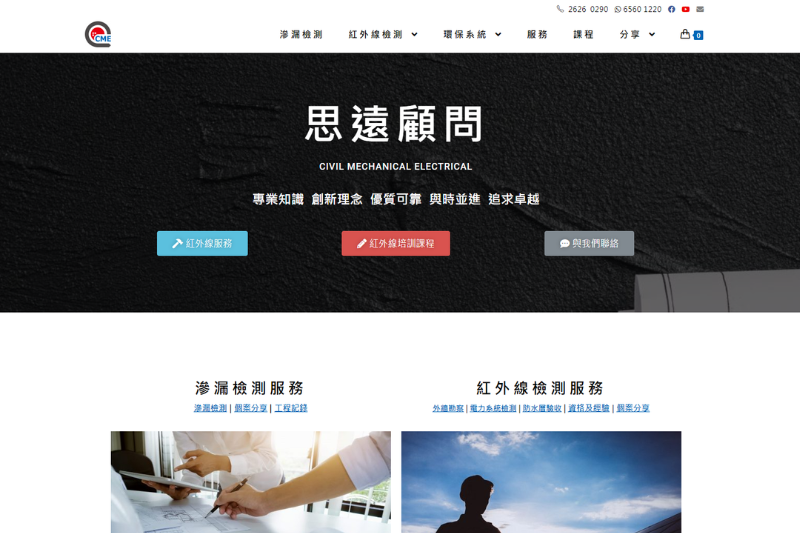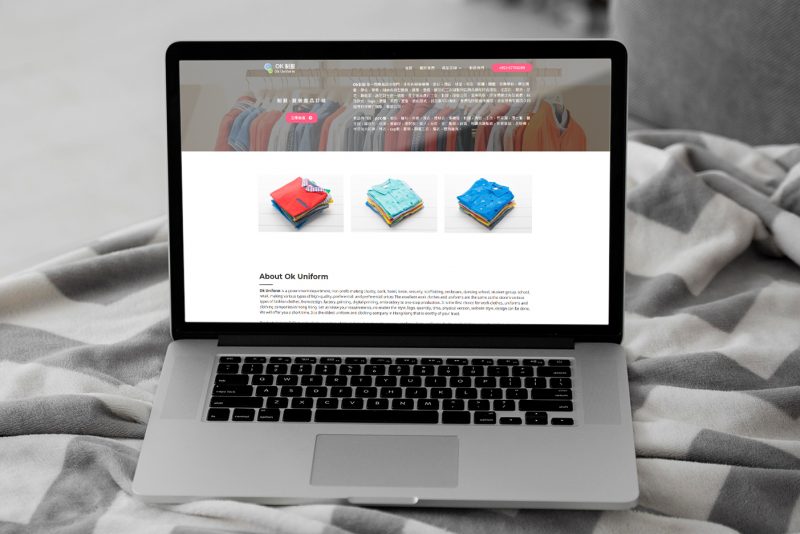為什麼遠程支持很重要
由於社會限制可能會在今年餘下時間繼續存在,越來越多的企業正在轉向更安全、更靈活的工作方式,包括遠程工作和遠程支持。
當前的 COVID-19 大流行已迫使全球各地的公司迅速找到新的工作方式,使他們的業務能夠繼續運營,同時保護員工和客戶的安全。因此,許多企業最近首次引入了遠程工作,雇主和僱員現在都發現了遠程工作的優勢。
報告的好處包括提高生產力、績效、敬業度、保留率和盈利能力,難怪 Facebook、Apple 和 Twitter 等科技巨頭現在允許員工選擇永久在家工作。儘管如此,對於中小企業來說,在處理網絡和技術問題等問題時,許多公司都面臨著巨大的挑戰。
在正常情況下,這些公司會求助 IT 專業人員的服務,他們能夠在現場解決這些問題,但是,由於當前的社會疏離措施,該選項不再可用。幸運的是,像 Selectec 這樣的一些專業 IT 公司為我們的客戶提供遠程支持服務,在這些前所未有的時期為網絡和技術問題提供了理想的解決方案。
遠程支持使企業能夠獲得按需支持而不受社會限制的影響。使用專業軟件,IT 專業人員能夠遠程訪問和控制您的計算機設備,以執行從一般維護更新到解決更複雜技術問題的廣泛活動。在 Selectec IT 服務,我們平均需要 15 分鐘來遠程解決問題。通過遠程工作,我們能夠縮短響應時間並更快地解決問題。這種效率使公司能夠降低成本和對業務的任何干擾。
除了明顯的財務和效率優勢外,遠程支持在當前氣候下還為中小企業提供了許多其他好處。
遠程支持可以允許社交距離
遠程支持使企業能夠獲得專業知識,而無需現場人員以及社交距離和 COVID-19 的複雜性。
遠程支持意味著可以為在家工作的人提供支持
現在許多企業都在遠程工作,遠程支持使 IT 專家能夠輕鬆快速地為在家工作的人提供幫助。
遠程支持可以幫助多個地點的人們
通過計算機訪問軟件遠程提供支持,IT 專家可以幫助多人,而無需往返多個不同的地方。
借助 Selectec 的遠程支持,我們的 IT 專家能夠遠程訪問您的計算機設備,識別您遇到的任何問題并快速輕鬆地解決這些問題,同時遵守當前的社會限制。如果您想了解有關我們遠程支持服務的更多信息,請致電我們的支持團隊。
遠程訪問軟件解決方案已成為全球許多組織的必需品,並用於各種任務,例如從遠程位置訪問文件、軟件故障排除和遠程傳輸文件。
因此,我們將比較當今市場上可用的兩種領先的遠程訪問解決方案——TeamViewer 與 AnyDesk。
什麼是TeamViewer
TeamViewer 成立於 2005 年,是市場上領先的遠程訪問系統之一。它有助於個人和組織在安全的環境中訪問遠程桌面系統。它的遠程用戶界面允許用戶將文件從遠程桌面無縫拖放到本地系統,反之亦然。
TeamViewer 的獨特功能:
- 安全遠程訪問: TeamViewer 通過與使用遠程桌面的其他人共享唯一的隨機 ID 來幫助用戶訪問遠程系統。除非未授權會話,否則用戶將無法獲得訪問權限。TeamViewer 包含版本 12、13 和 14 的所有最新版本都通過 AES 會話加密,以提高安全性。
- 多平台兼容性: TeamViewer 兼容所有流行的操作系統、macOS、Linux,包括 Windows 和 Android。此外,TeamViewer 還提供雲端管理服務,讓用戶無需安裝即可在瀏覽器上使用 TeamViewer。
- 遠程硬件訪問:在 TeamViewer 的幫助下,用戶可以向連接到系統的硬件發出命令。遠程訪問打印機、光標甚至關閉/重新啟動系統等功能都可以在 TeamViewer 的幫助下執行。
- 文本、音頻和視頻通信: TeamViewer 帶有用於本地和遠程用戶之間實時通信的高效工具。這有助於雙方交換信息、報告。和會議期間的見解。
TeamViewer 的優點:
- TeamViewer 免費下載和安裝: TeamViewer 下載很容易,因為即使是最新版本也很緊湊,可以毫不費力地安裝在所有主要平台上。
- 基於雲的服務:它還為用戶提供了通過任何瀏覽器直接訪問 TeamViewer 的選項,無需下載和安裝 .exe 文件。
- 拖放:它提供了一種簡單的拖放文件傳輸功能,使文件傳輸就像從一個本地驅動器複製和粘貼文件到另一個驅動器一樣簡單。
- 指定訪問:它允許授權用戶訪問文件,而無需經過雙重身份驗證過程。
- 多個同時會話: TeamViewer 12 及以上版本使用戶能夠在單獨的選項卡下同時執行多個會話。
TeamViewer 的缺點:
- 大文件共享:雖然它非常適合發送和接收小文件,但它不允許大文件共享。此外,當它的文件共享能力達到上限時,它就開始滯後。
- 代理服務器: TeamViewer 的設計使其無法在代理服務器上運行。雖然這樣做是為了使文件共享更加安全,但一些使用代理服務器的用戶可能會覺得不方便。
- 低帶寬的低效率:通常,如果互聯網帶寬低,軟件的效率會降低,並且其光標控制和文件傳輸等功能會滯後。
| 優點 | 缺點 |
| 易於下載和安裝 | 大文件共享是不可能的。 |
| 提供基於雲的訪問 | 它不提供對代理服務器的訪問。 |
| 提供拖放文件共享 | 互聯網帶寬低時效率低下 |
| 允許對特定用戶進行簡單的指定訪問 | |
| 允許多個同時會話 |
如何安裝 TeamViewer
首先,在您的計算機上下載 TeamViewer 。該服務提供適用於 Windows、Mac、Linux 和 Chrome OS 以及 Android 和 iOS 的應用程序。我們將在這裡介紹 Windows,但跨平台的體驗是相似的。

TeamViewer 可供個人免費使用,下載後雙擊運行,安裝時,您可以選擇Run Only (one time use),因為不會佔用電腦資源。

如何使用 TeamViewer 進行連接
使用 TeamViewer 很簡單。要開始遠程連接,您需要在主菜單上提供您的合作夥伴的ID和密碼。然後 WHATAPP 或通過電子郵件將此信息發送給我們的工程師。

什麼是AnyDesk
AnyDesk 軟件遠程訪問解決方案於 2014 年推出,具有無人值守訪問、基於雲的訪問等功能,是快速無縫傳輸文件的理想選擇。選項卡式瀏覽體驗和精簡的隱藏菜單使 AnyDesk 易於使用。
AnyDesk 的獨特功能:
- 遠程服務器監控: AnyDesk 允許用戶監控服務器上的所有工作站,並通過本地網絡執行功能,例如傳輸文件、安裝應用程序和故障排除。Ubuntu 的 AnyDesk 已與 Windows 的 AnyDesk 一樣兼容遠程服務器監控。
- 移動到 PC 遠程控制: AnyDesk 允許用戶通過 AnyDesk 應用程序從個人計算機以及 iOS 和 android 移動設備訪問遠程計算機系統。借助移動設備上的 AnyDesk 應用程序,用戶可以執行大多數可以從計算機執行的任務,例如文件傳輸、桌面訪問、打印機訪問、關機和重啟等等。
- 白名單: AnyDesk 為其用戶提供白名單功能,通過該功能,他們可以允許選定的用戶和設備自由訪問特定係統,而無需反復請求許可。
- 受小部件啟發的用戶界面: 通過最新更新,AnyDesk 從小部件中汲取靈感,對其用戶界面進行了改進。它使維護工作流程所需的各種任務(例如文件傳輸和快速命令)無縫銜接。
- 多語言支持: AnyDesk 提供多語言支持,這使得英語不流利的用戶可以輕鬆無縫地使用該軟件。
AnyDesk 的優點:
- AnyDesk 下載和安裝:安裝文件為 1.1 MB,是市場上最輕量的遠程訪問解決方案之一。
- 低延遲: AnyDesk 非常快,其遠程訪問屏幕的運行速度幾乎與本地系統一樣快。
- 無會話限制:與許多其他有會話限制的免費遠程訪問解決方案不同,Any Desk 沒有時間限製或彈出計時器。此外,它不需要註冊或個人詳細信息。
- 響應式接口:它在延遲方面非常敏感,並且具有支持鍵盤輸入的多個功能。
- AnyDesk for Mobile:製造商針對移動平台定制了 AnyDesk 應用程序,例如 AnyDesk Android、AnyDesk for MacOS 和 AnyDesk for Windows。
AnyDesk 的缺點:
- 複製和粘貼:複製/粘貼可能是一個問題,因為許多遠程用戶無法從遠程計算機複製文本並將其粘貼到自己的設備中。據報導,此錯誤已在最新版本中修復。
- 分辨率故障:在某些情況下,遠程桌面的分辨率調整無法正常工作。
- 系統文件需要安裝:如果用戶需要更改或訪問系統文件,他們需要在本地機器上安裝軟件。出於安全原因,瀏覽器無權訪問系統文件。
| 優點 | 缺點 |
| 小尺寸安裝文件 | 複製粘貼功能中的故障實例。 |
| 低延遲率使導航速度更快。 | 遠程桌面分辨率波動的實例。 |
| 它不限制其會話的時間。 | 必須安裝才能訪問系統文件。 |
| 響應式界面和多個鍵盤快捷鍵。 | |
| 適用於所有主要移動平台的應用程序。 |
如何使用 Anydesk – 遠程桌面
下載ANYDESK anydesk.com/en

運行ANYDESK應用程序

然後 WHATAPP 或通過電子郵件將此ADDRESS發送給我們的工程師。

現在您應該確認訪問請求
一旦對方嘗試連接到您的計算機,您將看到一個帶有“接受”選項的彈出窗口。
AnyDesk 和 TeamViewer 之間的區別:詳細比較
雖然有多種因素和功能可以比較 AnyDesk 與 TeamViewer,但在決定選擇適合您要求的之前,有一些關鍵點值得研究。
AnyDesk 非常適合正在尋找快速導航、遠程桌面控制、遠程服務器監控、交互式儀表板等高效解決方案的個人。另一方面,TeamViewer 適用於尋求安全文件傳輸和共享、通信模塊和基於雲的訪問等功能的個人。
詳細對比見下表:
| TeamViewer 與 AnyDesk | TeamViewer _ | AnyDesk |
價錢 | TeamViewer 14 – HK$349.00/mo | AnyDesk – US$9.90/mo |
| 適合公司規模 | 1-5000 | 1-5000 |
組織類型 | + 中端市場 + 企業 + 初創公司 + PSU + 代理機構 | + 中端市場 + 企業 + 初創公司 |
操作系統 | + Windows + MacOS + Android + Linux + iOS 和 iPadOS + Chrome OS + Windows 10 | + Windows + MacOS + Android + Linux + FreeBSD |
| 訓練 | + 面對面、在線通過實時聊天和支持手冊 | + 通過詳細的培訓手冊和文檔 |
AnyDesk 和 TeamViewer 速度:在性能方面哪個更好?
用於 PC 的 AnyDesk 提供更好的導航屬性和帶有快速命令的用戶友好界面。另一方面,TeamViewer 提供了多種通信功能,是輕量文件共享的理想選擇。因此,就性能而言,兩者都同樣勝任。
AnyDesk vs TeamViewer:提供更高的靈活性
您可以使用 TeamViewer 與 Zendesk 和 Cherwell Microsoft Intune Salesforce 等第三方應用程序集成。此外,它還兼容 Windows、Linux 和 macOS 等操作系統。它是免費的測試並提供跨平台訪問的靈活性。
另一方面,AnyDesk 與 Raspberry Pi 以及其他流行的操作系統兼容。雖然它可以與其他第三方應用程序集成,但要做到這一點,您需要獲取 REST-API 以及用於域和身份驗證的文檔。
AnyDesk 與 TeamViewer 安全性:您的數據更安全的地方
TeamViewer 以其 AES 會話加密以提高安全性而聞名。 它還確保其會話的兩步安全功能。
AnyDesk 的基礎架構為遠程連接提供了一個安全的環境。它使用銀行標準的 TLS 1.2 加密技術來保護用戶的數據和每個會話的 RSA 2048 非對稱密鑰。
AnyDesk 與 TeamViewer:確保更好的兼容性
在兼容性方面,TeamViewer 稍佔優勢,因為它支持所有可能的客戶端版本。TeamViewer 與 Windows 2000 SP4 到 Windows Vista ¹、Windows 7、Windows 8.0、Windows 8.1 和所有可能的 Windows 10 版本兼容。
另一方面,AnyDesk 主要兼容 Windows XP、Windows 7、Windows 8 和 Windows 10 的幾個版本。另外,它不支持 iPadOS TeamViewer 也兼容 iOS 10,但 AnyDesk 支持從 iOS 11 開始然後。
AnyDesk 與 TeamViewer 定價:哪個提供更好的計劃
AnyDesk 的起始計劃起價約為每年 118.8美元,而 TeamViewer 提供的單用戶計劃則為每年 523.5美元。